نحوه تبدیل سریع SVG به JPG [راههای فوق العاده آسان]
ممکن است به دلایل مختلفی بخواهید یک تصویر SVG را به JPG تبدیل کنید. یک امکان ساده تر کردن ویرایش است. یک ویرایشگر تصویر مبتنی بر برداری برای SVG ها مورد نیاز است. با این حال، ویرایشگرهای تصویر مبتنی بر شطرنجی بیشتر در بین کاربران رایج است. Microsoft Paint و Adobe Lightroom بخشی از آن هستند. اگر ابتدا آن را به JPG تبدیل کنید، ممکن است استفاده از Lightroom برای ویرایش یک SVG امکان پذیر باشد. اشتراک گذاری آنلاین دلیل دیگری برای تبدیل SVG به JPG است. JPG ها تقریباً همیشه توسط وب سایت ها و برنامه هایی که امکان آپلود تصویر را دارند پذیرفته می شوند. با این حال، بعید است که SVG نیاز داشته باشد. به عنوان مثال، در حالی که اینستاگرام JPG را می پذیرد، SVG را نمی پذیرد. این مقاله روش های عملی برای تغییر را در اختیار شما قرار می دهد SVG به JPG. همچنین، بهترین مبدل های تصویری را که می توانید به صورت آنلاین و آفلاین استفاده کنید، کشف خواهید کرد.
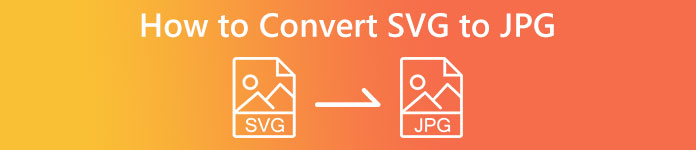
قسمت 1. مقایسه SVG و JPG
| فرمت فایل | SVG | JPG |
| پسوند نام فایل | .svg | jng |
| توسعه یافته توسط | کنسرسیوم وب جهانی | کمیته JPEG |
| توسعه یافته توسط | SVG فرمت فایل تصویر برداری برای گرافیک های دو بعدی بر اساس XML است. انیمیشن و تعامل پشتیبانی می شود. در فایل های متنی XML، تصاویر SVG و رفتار آنها تعریف شده است. از آنجایی که فایل های SVG فقط فایل های XML هستند، ممکن است با هر ویرایشگر متنی ویرایش شوند. | JPG برای وب سایت ها و ایمیل ها استفاده می شود زیرا حجم فایل ها کاهش یافته است. با این حال، از آنجایی که JPG دارای تلفات است، پس از فشرده سازی بر کیفیت تصویر تأثیر می گذارد. فایل "از دست رفته" به دست آمده نشان می دهد که کیفیت از بین رفته است. کارت های حافظه دوربین های دیجیتال از فرمت JPG استفاده می کنند. |
| جزییات فنی | SVG فرمتی است که برای تعریف گرافیک های بردار مبتنی بر XML برای وب استفاده می شود. این فایل کیفیت تصویر را حتی با بزرگنمایی یا تغییر اندازه از دست نخواهد داد. عناصر و ویژگی های فایل SVG همه می توانند متحرک شوند. | JPG یک فرمت فایل تصویری برای ویرایش عکس های ثابت است. این یک تکنیک فشرده سازی متقارن است که پردازشگر فشرده است. همچنین هم در فشرده سازی و هم برای رفع فشار زمان بر است. JPEG استاندارد مشترک اتحادیه بین المللی مخابرات است. همچنین شامل سازمان بین المللی استاندارد می شود. |
| برنامه های مرتبط | فتوشاپ Adobe Preview Corel Paint Shop Pro نمایشگر Corel SVG | نمایشگر گالری عکس مایکروسافت ویندوز فتوشاپ Adobe Preview Corel Paint Shop Pro |
بخش 2. بهترین راه برای تبدیل SVG به JPG آنلاین
بهترین ابزاری که می توانید استفاده کنید این است مبدل تصویر رایگان FVC. این می تواند به راحتی SVG را به JPG تبدیل کند. علاوه بر این، امکان تبدیل چندین فایل SVG به JPG به طور همزمان وجود دارد. این یک رابط کاربری و دستورالعملهای آسان برای دنبال کردن را فراهم میکند که برای کاربران ایدهآل است. این مبدل تصویر قابلیت تبدیل دسته ای را دارد. علاوه بر این، می توانید چندین فایل تبدیل شده را با یک کلیک بارگیری کنید. عدم وجود تبلیغات مزاحم این ابزار یکی از جنبه های مثبت آن است. شما می توانید بدون مواجهه با تبلیغات روی تبدیل فایل ها تمرکز کنید. علاوه بر این، فایل های ورودی را با فرمت های مختلف مانند PNG، BMP، TIFF، GIF و غیره می پذیرد. علاوه بر این، نصب این مبدل ضروری نیست. از طریق مرورگر شما قابل کنترل است. علاوه بر این، پس از تبدیل، کیفیت تصویر همانند تصویر اصلی خواهد بود. به این ترتیب، می توانید اطمینان حاصل کنید که تصویر شما همچنان ظاهری عالی خواهد داشت. همچنین اطلاعات شما در این وب سایت محفوظ است. پس از تبدیل و ذخیره تصاویر، تمام اطلاعات شما به طور خودکار حذف می شود.
مرحله 1: به وب سایت اصلی بروید مبدل تصویر رایگان FVC. قبل از افزودن فایل تصویری SVG، فرمت خروجی مورد نظر خود را انتخاب کنید. کلیک کنید بر روی JPG فرمت از گزینه format.
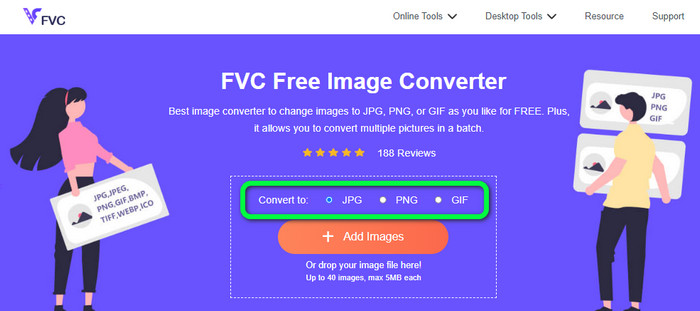
گام 2: کلیک کنید بر روی تصاویر را اضافه کنید دکمه روی رابط مرکزی پس از آن، پوشه فایل شما بر روی صفحه نمایش شما ظاهر می شود. انتخاب SVG تصویری را که می خواهید تبدیل کنید و باز کنید. همچنین میتوانید فایل SVG را مستقیماً در کادر رها کنید. روی افزودن کلیک کنید تصاویر برای انجام یک فرآیند تبدیل دسته ای، دوباره را فشار دهید.
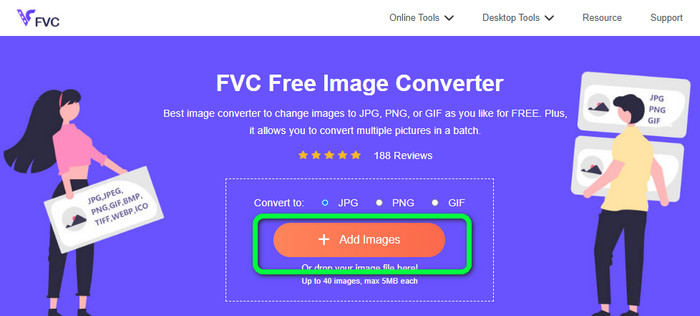
مرحله 3: هنگام آپلود فایل، تصویر را به طور خودکار تبدیل می کند. برای آخرین مرحله، روی دانلود دکمه روی رابط سمت راست پس از فرآیند ذخیره، تصویر تبدیل شده را در رایانه خود باز کنید.
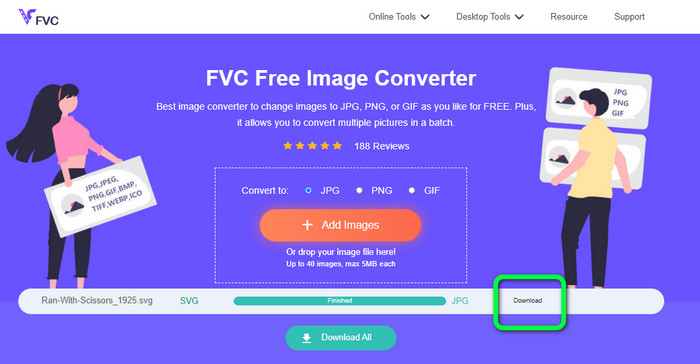
قسمت 3. روش آسان برای تبدیل SVG به JPG در ویندوز
بهترین روش برای تبدیل SVG به JPG آفلاین در رایانه های ویندوزی را در این بخش خواهید دید. استفاده از تبدیل ویدیو HitPaw یکی از روش های کارآمد است. ویژگی تبدیل تصویر HitPaw Video Converter تبدیل دسته ای تصویر را ساده می کند. می توانید عکس ها و گرافیک ها را در فرمت های مختلف وارد کرده و به فرمت مورد نظر خود تبدیل کنید. برای تنظیم فرمت تصویر انبوه یا فردی، این یک انتخاب عالی است. همچنین از تمام فرمت های عکس پرکاربرد پشتیبانی می کند. این فرمت ها PNG، JPG، HEIC، RAW، BMP و غیره هستند. بنابراین شما همچنین می توانید از این ابزار استفاده کنید تبدیل BMP به JPG یا PNG. علاوه بر این، این برنامه قابل دانلود علاوه بر تبدیل، گزینه های دیگری نیز ارائه می دهد. با استفاده از این نرم افزار می توانید فایل های موسیقی و ویدئو را دانلود کنید. ویدیوهای شما را نیز می توان با چرخش، برش و استفاده از فیلترها ویرایش کرد. با این حال، HitPaw Video Converter برای استفاده دشوار است، به خصوص برای مبتدیان. رابط کاربری گیج کننده ای دارد که درک آن را سخت می کند. همچنین فرآیند نصب زمان زیادی را می طلبد.
مرحله 1: را نصب کنید تبدیل ویدیو HitPaw در ویندوز شما سپس پس از نصب، برنامه را اجرا کنید.
گام 2: به قسمت جعبه ابزار پانل را انتخاب کنید مبدل تصویر ابزار فایل تصویری SVG را که می خواهید تبدیل کنید از پوشه رایانه خود انتخاب کنید.
مرحله 3: کلیک کنید بر روی تبدیل همه به گزینه در گوشه سمت چپ پایین رابط. سپس فرمت JPG را به عنوان فرمت خروجی خود انتخاب کنید.
مرحله 4: در آخر ، روی کلیک کنید تبدیل همه دکمه در گوشه سمت راست پایین رابط. منتظر فرآیند تبدیل باشید. سپس می توانید تصویر خود را در قالب فایل PNG باز کنید.
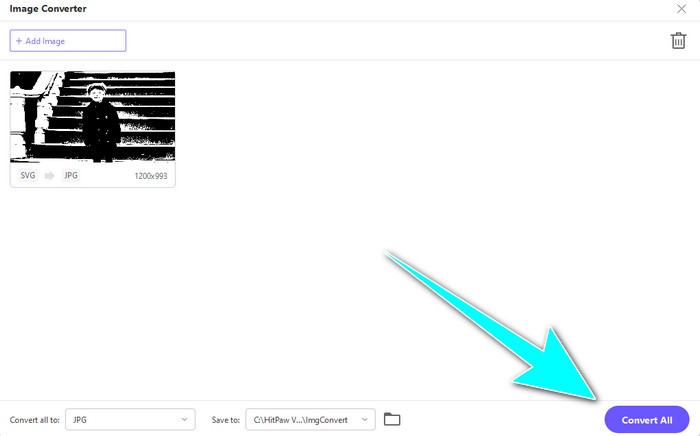
قسمت 4. نحوه تبدیل SVG به JPG در مک
اگر مایل به تبدیل SVG به JPG با استفاده از مک هستید، استفاده کنید BatchPhoto Pro. از فرمت های مختلف تصویر پشتیبانی می کند. این شامل JPG است، PNG، ICO، SVG، EPS، و 170+ بیشتر. حتی می توانید تصاویر را به صورت PDF ذخیره کنید. همچنین یک فرآیند تبدیل دسته ای را ارائه می دهد. به این ترتیب می توانید چندین فایل را به طور همزمان تبدیل کنید. علاوه بر این، به غیر از تبدیل تصاویر، ویژگی دیگری نیز برای ارائه دارد. می توانید عکس خود را با تغییر اندازه، چرخش و تنظیم تنظیمات رنگ ویرایش کنید. با این حال، اگر می خواهید به طور مداوم از آن استفاده کنید، باید برنامه را خریداری کنید. این فقط می تواند نسخه آزمایشی چند روزه را ارائه دهد. درک فرآیند تبدیل نیز دشوار است. کاربران غیر حرفه ای تبدیل تصاویر را پیچیده می دانند.
مرحله 1: دانلود و نصب BatchPhoto Pro. می توانید نسخه آزمایشی رایگان را دریافت کنید. پس از نصب برنامه، آن را اجرا کنید.
گام 2: در قسمت بالای رابط، را انتخاب کنید اضافه کردن عکس گزینه. پس از کلیک کردن، تصاویر SVG را که می خواهید به فرمت JPG تبدیل کنید اضافه کنید. می توانید چندین فایل را همزمان اضافه کنید.
مرحله 3: برو به برپایی گزینه در قسمت بالای رابط. حرکت به فرمت خروجی را انتخاب کنید و فرمت JPG را انتخاب کنید.
مرحله 4: کلیک کنید بر روی روند گزینه ای برای شروع فرآیند تبدیل. پس از اتمام، به پوشه خروجی خود بروید و تصویر تبدیل شده خود را بررسی کنید.
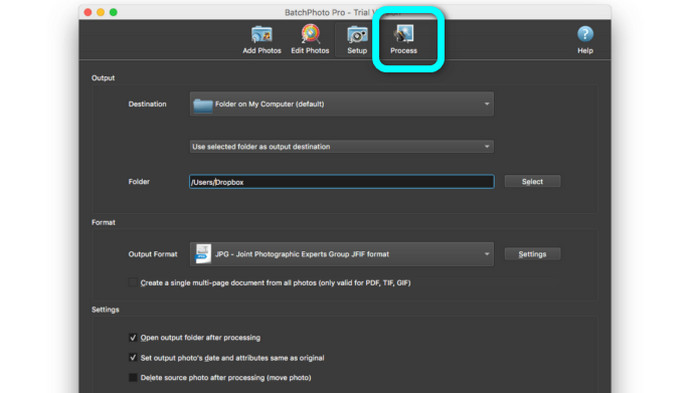
بخش 5. سوالات متداول در مورد تبدیل SVG به JPG
1. چرا باید SVG را به JPG تبدیل کنید؟
در مقایسه با SVG، JPG برای رسانه های اجتماعی و سایر دستگاه ها مناسب تر است. این یکی از فرمت های تصویری محبوبی است که امروزه می توانید از آن استفاده کنید. در SVG، فقط می توانید این فایل را در مرورگرهای وب باز کنید. بنابراین، تبدیل SVG به JPG برای استفاده بیشتر از سازگاری ضروری است.
2. مزایا و معایب فایل های SVG چیست؟
شما می توانید یک فایل SVG را به هر اندازه ای بزرگ یا کوچک کنید بدون اینکه کیفیت را از دست بدهید. SVG ها به نوع نمایش یا اندازه تصویر اهمیتی نمی دهند. شکل ظاهری آنها ثابت است. SVGها همچنین به طراحان و توسعه دهندگان کنترل زیادی روی ظاهر آنها می دهند. بهتر از ویرایش آنها در یک ویرایشگر متن است. حتی سایر عناصر بصری مانند سایه ها و درجه بندی رنگ ها قابل تنظیم هستند. با این حال، فرمت های بهتری نسبت به SVG برای یک عکس با جزئیات و با کیفیت بالا وجود دارد. کاربران گرافیک های برداری را با استفاده از نقاط و مسیرها به جای پیکسل ها می سازند. کد نیز لازم است.
3. چگونه یک فایل SVG را باز کنم؟
بهترین راه برای باز کردن یک فایل SVG این است که به مرورگر خود بروید. را فشار دهید ctrl+o روی صفحه کلید شما سپس فایل SVG را که می خواهید مشاهده کنید انتخاب کنید و کلیک کنید باز کن.
نتیجه
خب همین! اطلاعات بالا روش هایی برای تبدیل هستند SVG به JPG در ویندوز، مک و آنلاین. با این حال، دانلود یک مبدل تصویر یک دردسر است. بنابراین، اگر راه سادهتری برای تبدیل تصاویر میخواهید، از آن استفاده کنید مبدل تصویر رایگان FVC. این مبدل تصویر آنلاین به شما امکان می دهد تصاویر را مستقیماً در مرورگرها تبدیل کنید.



 Video Converter Ultimate
Video Converter Ultimate ضبط صفحه
ضبط صفحه



